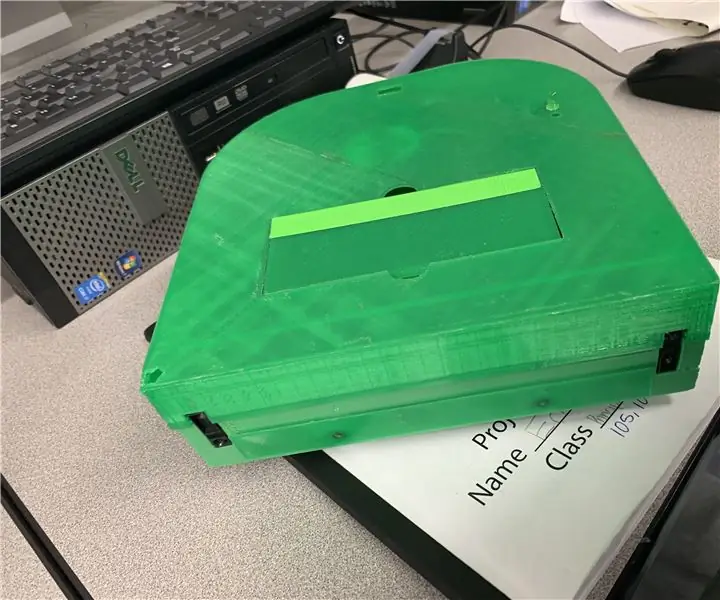
Spisu treści:
- Krok 1: Materiały
- Krok 2: Drukowanie 3D
- Krok 3: Konfiguracja czujników
- Krok 4: Konfiguracja kół i silników
- Krok 5: Montaż kółka kulowego
- Krok 6: Podłączanie zderzaka
- Krok 7: Podział napięcia
- Krok 8: Podłącz wentylator
- Krok 9: Łączenie wszystkiego z mózgiem
- Krok 10: Nadanie mocy maszynie
- Krok 11: Montaż filtra
- Krok 12: Mocowanie diody LED
- Krok 13: Dawanie maszynie danych wejściowych
- Krok 14: Przesyłanie danych
- Krok 15: Zakończ
- Autor John Day [email protected].
- Public 2024-01-30 11:27.
- Ostatnio zmodyfikowany 2025-01-23 15:02.

Roombot to robot próżniowy, który jest w pełni drukowany w 3D, autonomiczny i kodowany na Arduino.
Kredyt:
www.instructables.com/id/Build-Your-Own-Va…
Krok 1: Materiały
Wszystkie materiały
- 1 x płytka Arduino Uno
- 1 x moduł sterownika MOS FET IRF520
- 1 x podwójny sterownik silnika H-bridge L298
- 2 x mikrometalowy motoreduktor HP 6V 298:1
- 1 x para wsporników motoreduktora Micro Metal
- 1 x koło 42 × 19 mm para
- 1 x dmuchawa wentylatora AVC BA10033B12G 12 V
- 2 x czujnik odległości Sharp GP2Y0A41SK0F (4 - 30 cm)
- 1 x ZIPPY Compact 1300mAh 3S 25C Lipo Pack
- 1 x ładowarka akumulatorów LiPo 3s
- Rezystor 1 x 1 k Ohm
- Mały potencjometr 1 x 2 k Ohm
- Drukarka 3D o minimalnym rozmiarze wydruku 21 L x 21 W cm
- PLA Fillament lub podobny.
- 20 x śruby M3 o średnicy 3 mm, 20 x nakrętki M3
- 2x #8-32x2 IN śruby z nakrętkami i podkładką
- 1 x filtr workowy próżniowy (typ tkaninowy)
- 1 x kółko kulkowe z kulką plastikową lub metalową 3/4 ″
- 2 przyciski
- 1 x włącznik/wyłącznik
- Śrubokręt
- Lutownica
- Szczypce, Nożyczki
- Kabel (3m)
Krok 2: Drukowanie 3D

Wydrukuj części (pokazane na obrazku) z drukarki 3D.
Części obejmują:
- Obudowa wentylatora
- Dolna podstawa
- Przycisk (szerokość podstawy 1 mm)
- Guzik (szerokość podstawy 2mm)
- Osłona filtra
- Górna obudowa
- Zderzak
- Osłona wentylatora
- Ostre wsparcie
- Dotknij filtra
- Obsługa przycisków
- Dotknij filtra
Zalecane ustawienia drukowania:
- Wysokość warstwy 0,2 mm
- Grubość skorupy 1,2 mm
- 30% gęstości wypełnienia
- Temperatura drukowania 215 stopni Celsjusza
- Temperatura łóżka 70 stopni Celsjusza
- Typ wsparcia wszędzie
- Wycofanie: 50 mm/s 0,7 mm
- Prędkość drukowania 60mm/s
Krok 3: Konfiguracja czujników
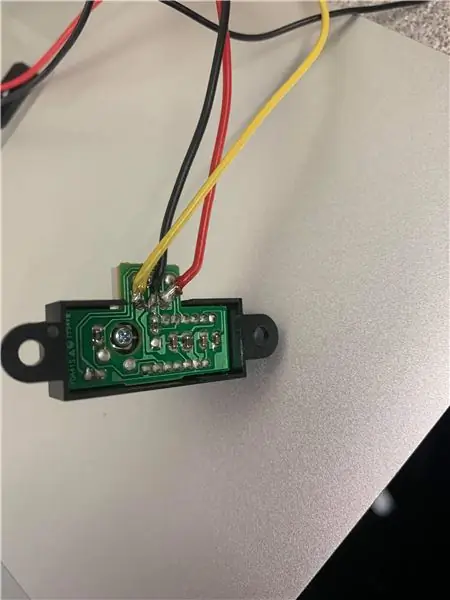
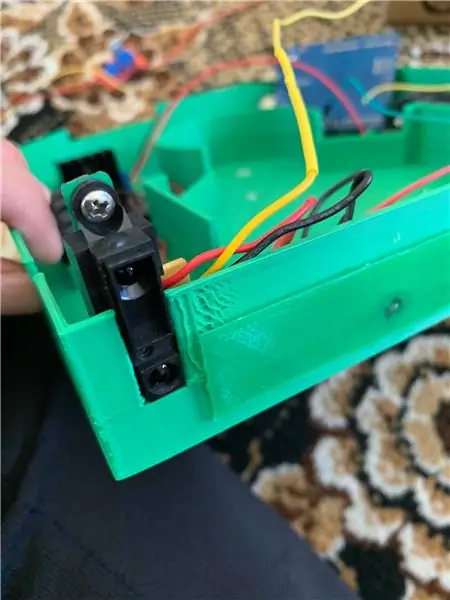
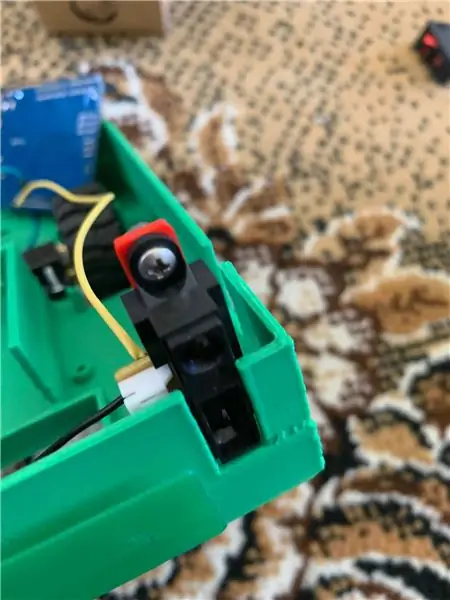
Zacznij od przylutowania przewodów do czujników Sharp. Następnie przymocuj czujnik do wydrukowanych elementów wspornika Sharp #D, upewnij się, że kierunek czujnika różni się od siebie. Następnie przymocuj wspornik czujnika do dolnej podstawy, gdzie znajdują się otwory do podłączenia śrubami, a czujnik powinien być skierowany do przodu.
Krok 4: Konfiguracja kół i silników



Najpierw przymocuj koło do silnika i przykręć silnik do dolnej podstawy za pomocą wspornika silnika (dostarczonego z silnikiem przy zakupie). Upewnij się, że koła są ruchome i nie są przyklejone do podstawy. Podłącz przewody przez metalowe otwory pierścieniowe na silniku.
Krok 5: Montaż kółka kulowego
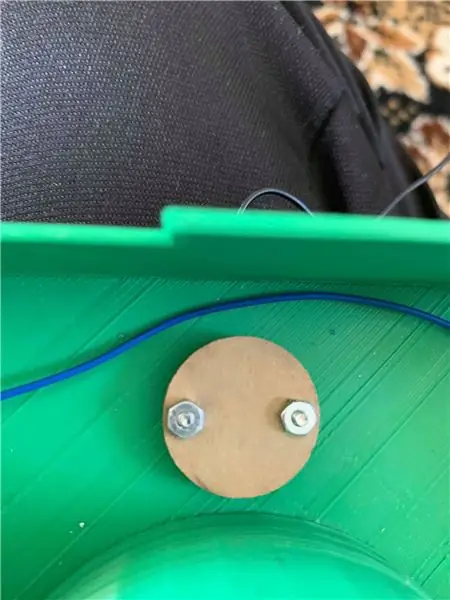

Rolka kulkowa to trzecie koło robota. mocowanie kółka kulowego do dolnej podstawy. Kula musi być ruchoma, aby cały robot mógł się poruszać, a śruby muszą być mocno dokręcone. Zaleca się wkręcanie kółka kulkowego od dołu, aby śruby nie przykleiły się do metalowej kulki.
Krok 6: Podłączanie zderzaka
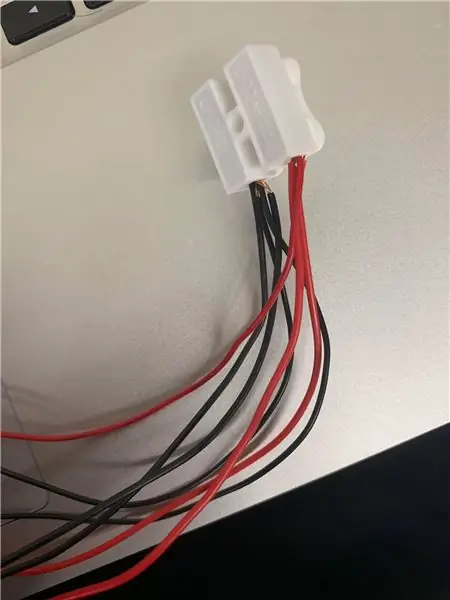
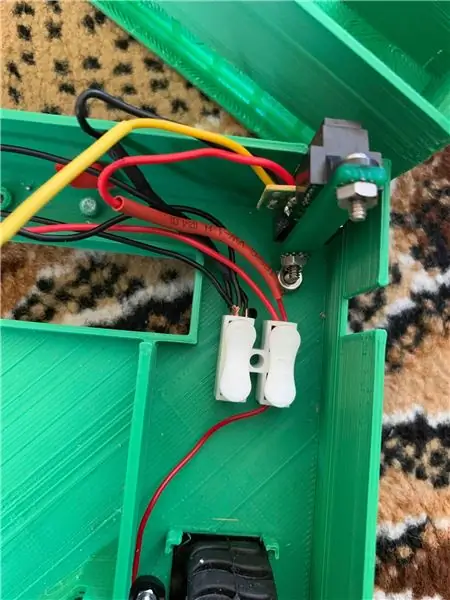

Najpierw upewnij się, że przyciski (drukowana 3D o szerokości podstawy 1 mm) są połączone z otworami zderzaka. Jeśli się nie łączy, można go przykleić super klejem lub ponownie wydrukować w 3D i upewnić się, że ma odpowiednie rozmiary. Przyciski muszą również pasować do dwóch otworów przed dolną podstawą, a przycisk powinien poruszać się płynnie. Następnie przyciski wejściowe powinny znajdować się na wsporniku przycisków drukarki i być przymocowane do dolnej podstawy z tyłu przycisków wydrukowanych w 3D. Zderzak musi wydawać dźwięk kliknięcia, aby zderzak rzeczywiście działał.
Krok 7: Podział napięcia
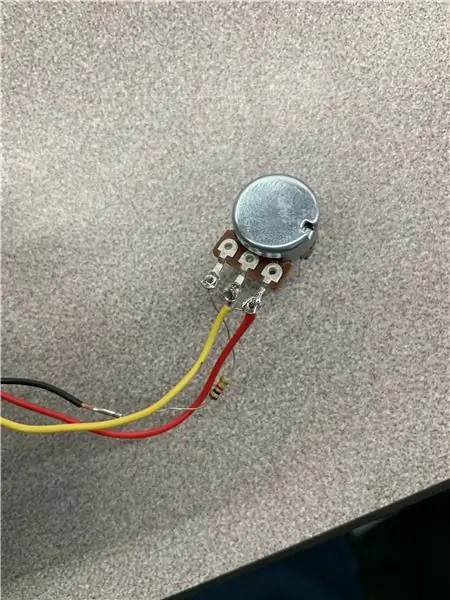

Za pomocą potencjometru 2k przylutuj przewody łączące się z Arduino i modułem sterownika. Wszystkie przewody powinny być oznaczone kolorami, a czarny przewód powinien mieć rezystor na sobie, w przeciwnym razie moduł sterownika może się przegrzać i spowodować iskrę.
Krok 8: Podłącz wentylator


Wentylator jest główną częścią tego, co czyni maszynę próżnią. Dmuchawa jest wyposażona w gwoździe do wkręcenia i przymocowania do dolnej podstawy. Wentylator jest następnie podłączany do modułu sterownika i podłączany do akumulatora w celu zasilania.
Krok 9: Łączenie wszystkiego z mózgiem
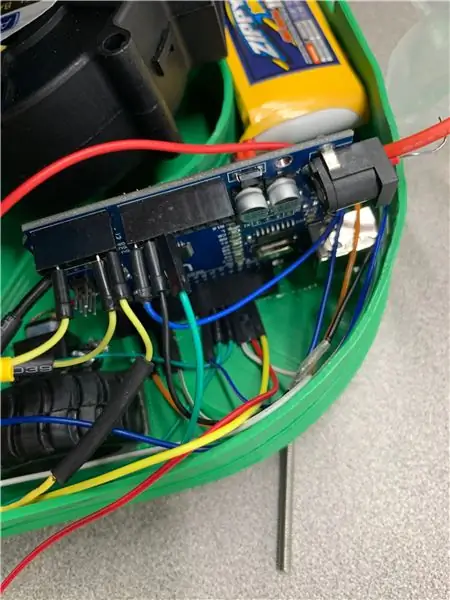

Postępuj zgodnie z podanymi schematami i podłącz wszystkie przewody do Arduino we właściwym miejscu. Upewnij się, że Arduino jest umieszczone we właściwym miejscu w robocie i ustabilizowane, aby przewody nie poruszały się podczas podłączania. Otwór na wtyczkę Arduino musi pasować do otworu z tyłu robota, aby kod Arduino można przesłać w dowolnym momencie.
Krok 10: Nadanie mocy maszynie

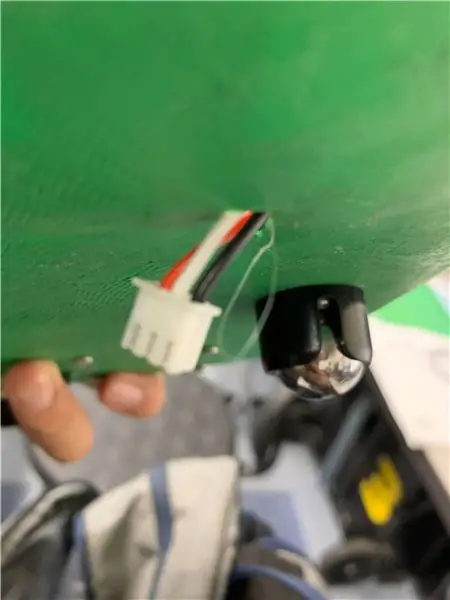
Podłączenie potencjometru i akumulatora Li Po do modułu sterownika może być trudne. Potencjometr należy podłączyć w pierwszej kolejności, aby moc akumulatora Li Po nie przegrzała się i nie spowodowała zwarcia lub nawet wybuchu.
Krok 11: Montaż filtra
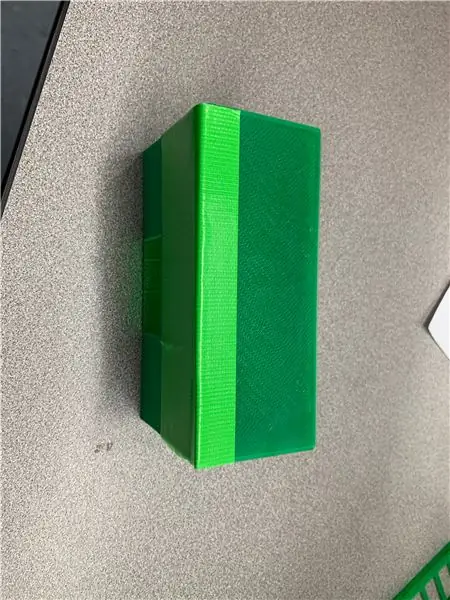

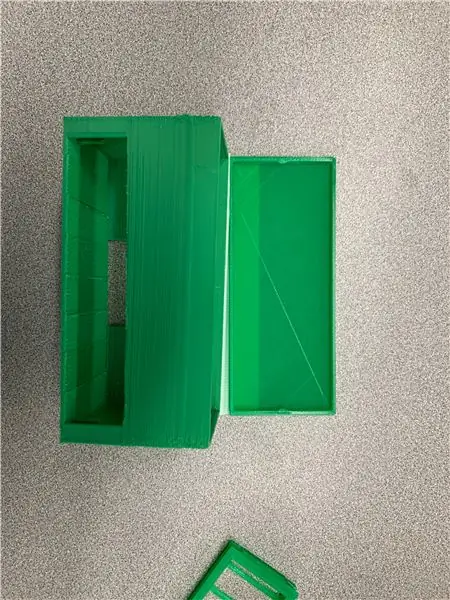
Konstrukcja przypominająca pudełko służy do przenoszenia filtra, aby upewnić się, że odkurzane są właściwe rzeczy. Kranik filtra i pokrywę można łatwo połączyć ze sobą, a do pokrywy pudełka filtra użyliśmy taśmy, aby nakrętka była nie odpadają łatwo i można je otworzyć w dowolnym momencie.
Krok 12: Mocowanie diody LED

Potrzebna jest dioda LED, aby wskazać, czy urządzenie jest włączone, czy nie. Oświetlenie LED jest mocowane do Arduino przez otwór w obudowie maszyny.
Krok 13: Dawanie maszynie danych wejściowych
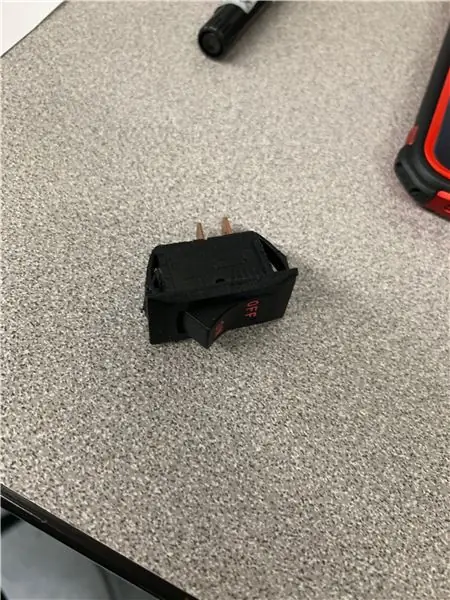
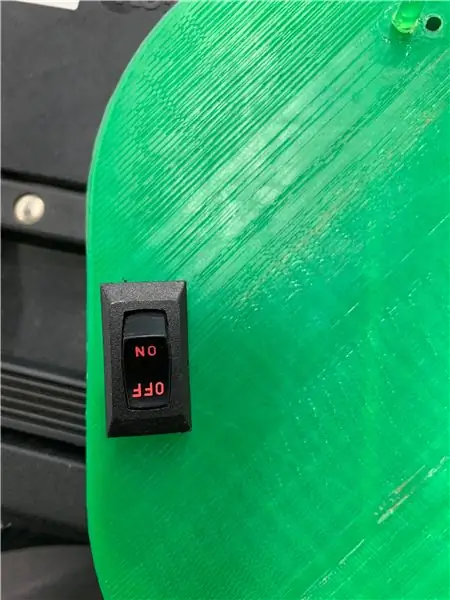
Przełącznik jest podłączony do akumulatora i modułu sterownika w celu włączenia maszyny. Jeśli przełącznik jest wystarczająco mały, można go włożyć przez prostokątny otwór, jeśli nie, po prostu upewnij się, że przewody są podłączone i że dwa przewody nie mogą się stykać, w przeciwnym razie przełącznik nie będzie działał.
Krok 14: Przesyłanie danych
Kody dla Arduino należy wgrać, aby cała maszyna mogła działać. Kody podane są poniżej w linku.
Krok 15: Zakończ
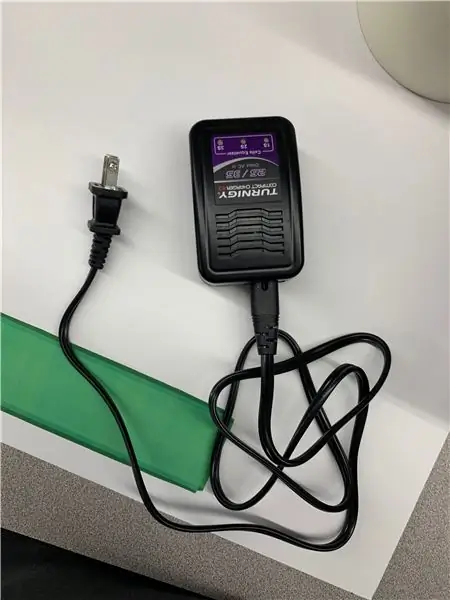
Maszyna powinna teraz być w stanie się poruszać, a dmuchawa wentylatora powinna odkurzać rzeczy do urządzenia. Upewnij się, że filtr znajduje się w kurku filtra, aby nic zbyt dużego nie zostało odkurzone i zniszczyło maszynę. Teraz wystarczy naładować maszynę ładowarką i poczekać, aż lampki na ładowarce zaświecą się na zielono i zacznie sprzątać teren!
Zalecana:
Arduino - Robot rozwiązujący labirynt (MicroMouse) Robot podążający za ścianą: 6 kroków (ze zdjęciami)

Arduino | Robot rozwiązujący labirynt (MicroMouse) Robot podążający za ścianą: Witam Jestem Isaac i to jest mój pierwszy robot „Striker v1.0”. Ten robot został zaprojektowany do rozwiązywania prostego labiryntu. W konkursie mieliśmy dwa labirynty i robota był w stanie je zidentyfikować. Wszelkie inne zmiany w labiryncie mogą wymagać zmiany w
Termostat pokojowy - Arduino + Ethernet: 3 stopnie

Termostat Pokojowy - Arduino + Ethernet: Od strony sprzętowej w projekcie wykorzystano: Arduino Uno / Mega 2560 Ethernet nakładkę Wiznet W5100 / Moduł Ethernet Wiznet W5200-W5500 DS18B20 czujnik temperatury na magistrali OneWire Przekaźnik SRD-5VDC-SL-C używany do kotła przełączanie
Termometr pokojowy DIY za pomocą modułu OLED: 7 kroków (ze zdjęciami)

Termometr pokojowy DIY za pomocą modułu OLED: Dowiadujemy się, jak zbudować termometr pokojowy za pomocą czujnika DS18B20 i modułu OLED. Używamy Piksey Pico jako płyty głównej, ale szkic jest również kompatybilny z płytkami Arduino UNO i Nano, więc możesz ich również użyć
Monitor pokojowy dla HomeAssistant: 6 kroków

Room Monitor dla HomeAssistant: Po przygotowaniu Raspberry Pi z Home Assistant do zarządzania różnymi przestrzeniami zauważyłem, że jedną z podstawowych informacji o każdej przestrzeni jest temperatura i wilgotność. Możemy kupić jeden z kilku dostępnych na rynku czujników kompatybilnych z Home Assist
Robot wyważający / Robot 3-kołowy / Robot STEM: 8 kroków

Robot wyważający / Robot 3-kołowy / Robot STEM: Zbudowaliśmy kombinację robota wyważającego i robota 3-kołowego do użytku w szkołach i pozaszkolnych programach edukacyjnych. Robot oparty jest na Arduino Uno, niestandardowej osłonie (wszystkie szczegóły konstrukcyjne są dostępne), akumulatorze Li Ion (wszystkie kon
